【無料】ライブポスターがテンプレートで簡単に作れるおすすめソフト 5 選【2026年最新版】

バンドメンバーと共に頑張って練習を重ねてきたライブにはできるだけたくさんのお客さんに来てほしいですよね。そのライブの告知で必ず必要となるのがライブポスターです。しかし、ポスターなんて作り方も分からないし、お金も時間もかけられない、などと悩んでいる方もいるかと思います。なんと、最近ではソフトや画像編集サイトを使うだけで誰でも簡単に時短でおしゃれなライブポスターが作れてしまうのをご存知ですか?
そこで今回は、編集ソフトに収録されたテンプレートを使ってサクッとライブポスターを作る方法と、テンプレート編集ができるおすすめソフトやサイトをご紹介します。全くの初心者でも簡単におしゃれなライブポスターが作れてしまうので、ぜひ最後までお読みいただき、素敵なライブポスターを作ってくださいね。
【もくじ】
- ライブポスターはテンプレートで簡単に作ろう!
- ライブポスターがテンプレートで簡単に作れるおすすめソフト・サイト 5 選
- 1位 ライブポスターが簡単に作れてテンプレートの種類も豊富な「Promeo」
- 2位 ライブポスターが作れて画像加工もできるサイト「Canva」
- 3位 ライブポスターから SNS 動画まで作れる「Adobe Express」
- 4位 ポスター作成ツールで初心者でもライブポスターが作れる「Fotor」
- 5位 ライブポスターや名刺などいろいろ作れる「デザインAC」
- ライブポスターをテンプレートで作る方法 - 簡単時短!おしゃれ!
- まとめ
ライブポスターはテンプレートで簡単に作ろう!
バンドのライブにはできるだけたくさんのお客さんに来て欲しいので、ポスターやチラシは人目を引くおしゃれなデザインにしたいですよね。しかし、デザイン経験がないと、一から自分でデザインすることはできません。そのような時に役立つのが「テンプレート」です。
「テンプレート」とは、画像編集ソフトやアプリなどに収録されている「作例」の様な物です。収録されているテンプレートはプロのデザイナーによって作成されたものが多いため、おしゃれなデザインが豊富です。そのテンプレートの写真やテキストなどを置き換えるだけで、だれでも簡単にポスターやチラシを作る事ができてしまうのです。
収録されているテンプレートの種類や数はソフトやアプリごとに違いますが、「音楽」や「ライブ」などのテーマで用意されている場合が多いでしょう。次項では、テンプレートでライブポスターが簡単に作れるおすすめのソフトやサイトをご紹介します。
ライブポスターがテンプレートで簡単に作れるおすすめソフト・サイト 5 選
1位 ライブポスターが簡単に作れてテンプレートの種類も豊富な「Promeo」

Promeo(プロメオ)は、デザイナーが作成したおしゃれなテンプレートをカスタマイズするだけで、本格的なライブポスターやチラシが作成できるオールインワンの画像・動画編集ソフトで、スマホアプリも提供されています。
音楽をテーマにした日本向けのテンプレートが多数用意されており、その中からお好みのテンプレートを選んで写真や文字を少しカスタマイズするだけであっという間にオリジナルのライブポスターやチラシを作成することができます。さらに、「背景の削除」や「ぼかし背景」、写り込んでしまった不要な物を除去できる「オブジェクト除去」や「高解像度化」などポスター作製に使える機能が充実しているのもおすすめポイント。
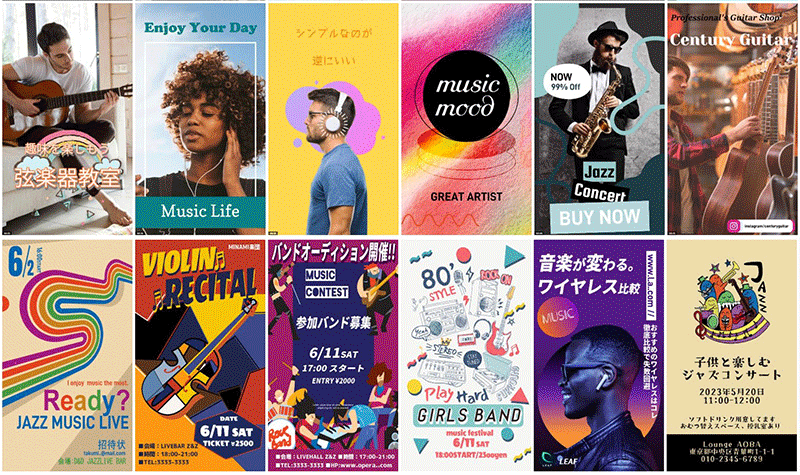
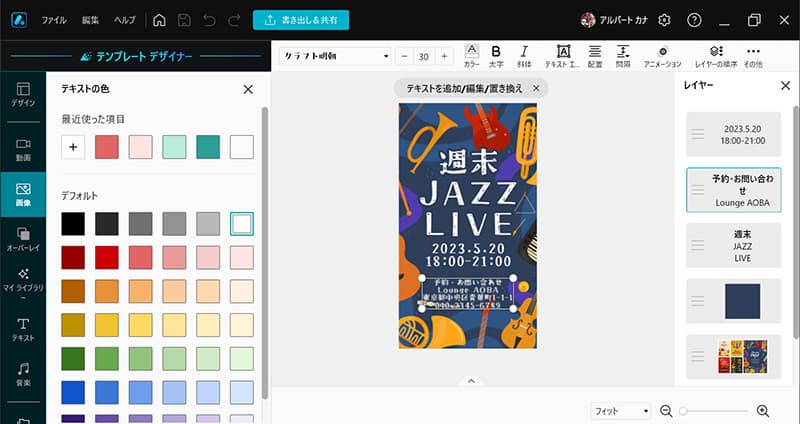
また、ライブポスターやチラシだけでなく、招待状、SNS 向けの投稿、ストーリー、リール、アイコンなどさまざまなコンテンツをつくることができます。操作画面も分かりやすく、日本語のサポートも充実しているので安心して使うことができます。
この後ご紹介する「ライブポスターをテンプレートで作る方法 - 簡単時短!おしゃれ!」では、こちらのソフトを使って解説を行いますので、試してみたい方は上のアイコンからダウンロードしてくださいね。
2位 ライブポスターが作れて画像加工もできるサイト「Canva」

Canva(キャンバ)は、ブラウザベースの画像編集サイトで、こちらにも豊富なテンプレートが収録されています。「ポスターを作るのは初めて」という人にも、テンプレートを選ぶだけでライブポスターを作ることができます。さらに、背景除去や AI 画像生成機能なども収録されていますので、ポスターを作る際に素材写真がないときなどは、プロンプト(説明文)を入力してスタイルを選ぶだけで AI が画像が生成してくれます。ただし背景除去などは有料のサブスクリプションサービスとなっているため、最初の 14 日間は無料で使うことが出来ますが、無料期間経過後は課金が必要となります。
3位 ライブポスターから SNS 動画まで作れる「Adobe Express」

Adobe Express(アドビエクスプレス)は、プロ向けのクリエイティブツールで有名な Adobe 社が提供するデザインツールです。こちらも用意されたテンプレートを編集するだけで簡単にライブポスターが作れます。Adobe のソフトというと「難しそう」「プロ向け」といったイメージがありますが、こちらは「誰でもかんたんに魅力的なコンテンツを作成できる」をコンセプトに作られており、使いこなすのに慣れは必要ですが、初心者でもそこまでハードルは高くありません。ポスターはもちろん、ロゴやチラシ、各種 SNS 向けの画像や動画も作れます。
4位 ポスター作成ツールで初心者でもライブポスターが作れる「Fotor」

Fotor(フォター)は、オンライン上でポスターが作れる画像加工サイトです。「ポスター作成ツール」という機能が搭載されており、プロのデザインチームが作成した、さまざまなポスターテンプレートからイメージに近いものを選んで、写真やテキストを置き換えるだけでライブポスターを作れます。そのほかにも、「AIフォトエディター」や「ぼかし」など、写真加工に必要な基本的な機能を網羅しているので、このサイトだけでさまざまな画像加工を行うことができます。
5位 ライブポスターや名刺などいろいろ作れる「デザインAC」

デザインACは、ライブポスターやチラシ、メッセージカードなどさまざまなシチュエーションに合わせたテンプレートを収録した無料のデザインツールです。ポスター以外にも AI がプレゼン資料を自動で作成してくれる「プレゼン資料AI」など面白い機能を収録しているのもおすすめポイントです。
ライブポスターをテンプレートで作る方法 - 簡単時短!おしゃれ!
それでは、実際にご紹介したソフトを使って、おしゃれなライブポスターを作る方法をご紹介します。
ここでは、おすすめ 1 位でご紹介した「Promeo PC 版」を使って解説を行います。Promeo は無料でダウンロードして使うことができますので、この機会にぜひダウンロードしておいてくださいね。※スマホでブログをご覧いただいている方は、以下よりスマホアプリ版をダウンロードいただけます。
ステップ 1:テンプレートを選ぶ
Promeo PC 版を起動すると、以下のような画面になるので、左側メニューの「テンプレート」をクリックします。
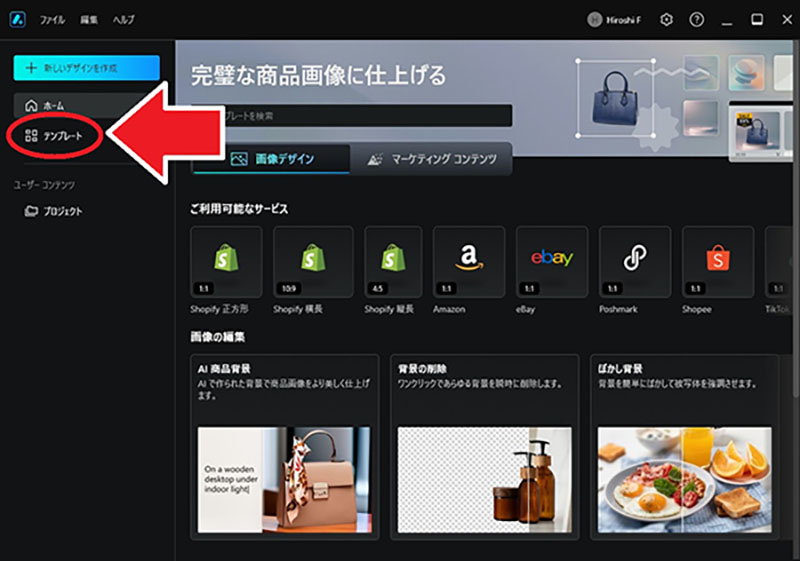
次に、作成したい内容に合わせて絞り込みをします。ここではライブポスターを作りたいので種類を「画像」、カテゴリーを「音楽」にして絞り込みます。
絞り込みを選んだら右下の「適用」をクリックして先に進みましょう。
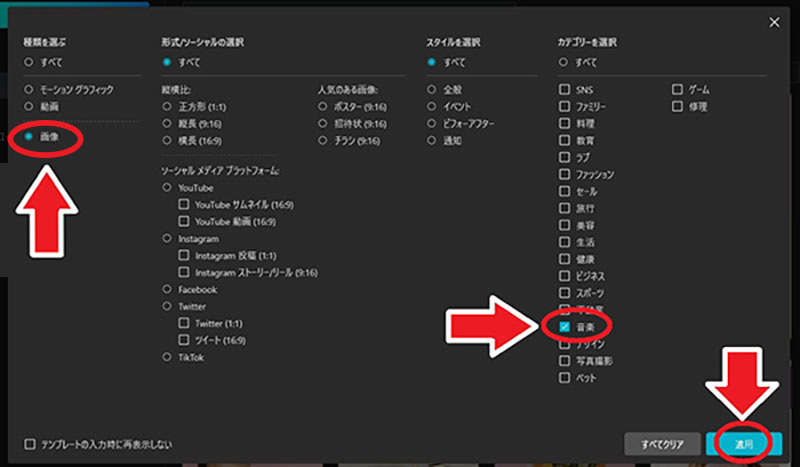
すると、たくさんの「音楽」をテーマにしたテンプレートが表示されるので、お好みのデザインを選択します。
ここでは、以下の赤枠で囲ったテンプレートを使用してみます。
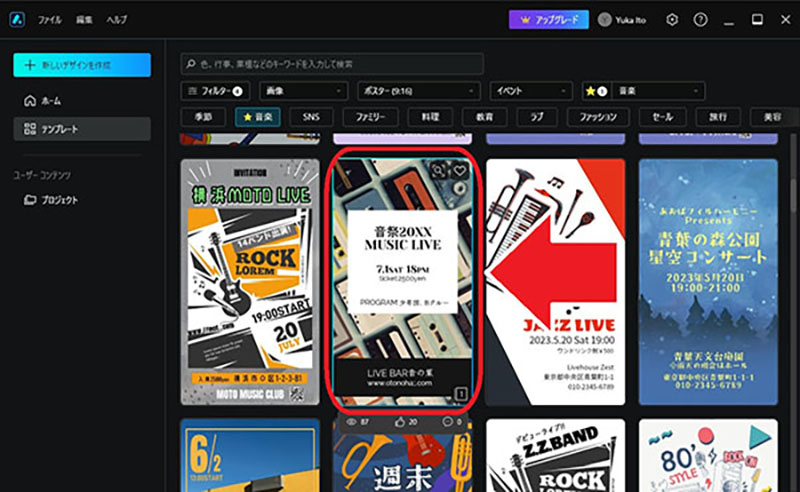
ステップ 2:画像を置き換える
テンプレートを開いたら、まずは画像を置き換えてみましょう。
テンプレートの背景画像をクリックして選択状態にしたら、画面上部のメニューから「置き換え」をクリックして画像を置き換えます。
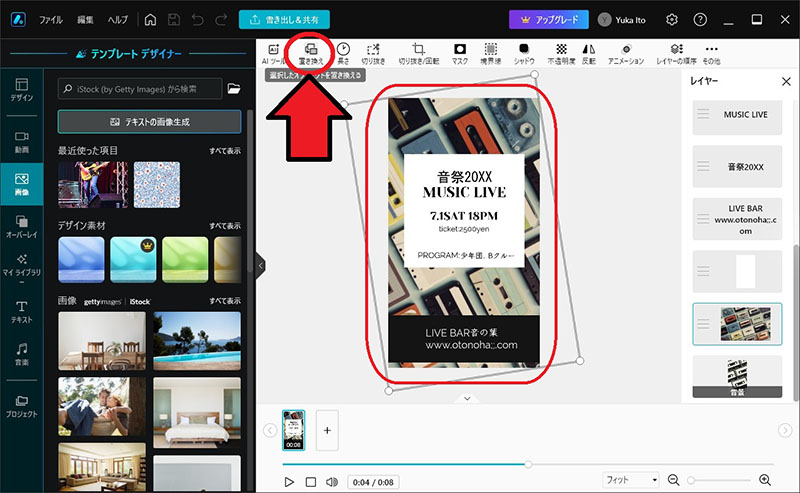
今回は背景を以下の画像に置き換えます。

ステップ 3:置き換えた画像を調整する
以下のように背景画像が置き換わりましたが、表示されている部分を変更したいので調整しましょう。
背景画像を選択した状態で、画面上部メニューの「切り抜き/回転」をクリックします。
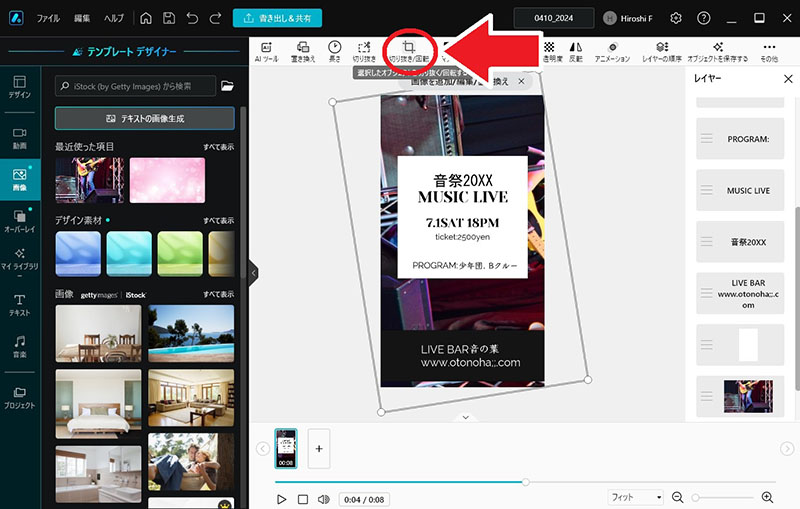
この調整画面では画像の使いたい部分を調整できます。
まず、画像の四隅のどれかをドラッグ & ドロップで、画像が画面いっぱいになるように拡大し、左下の「回転」で画像の向きを調整します。
画像を少し斜めにすることで、ライブの躍動感を出すことができます。
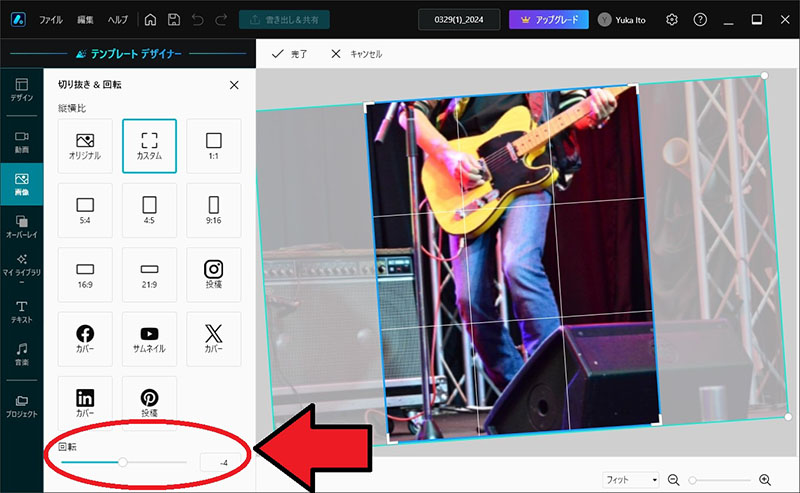
以下の通り、背景にギターがよい位置に見えるよう調整することができました。
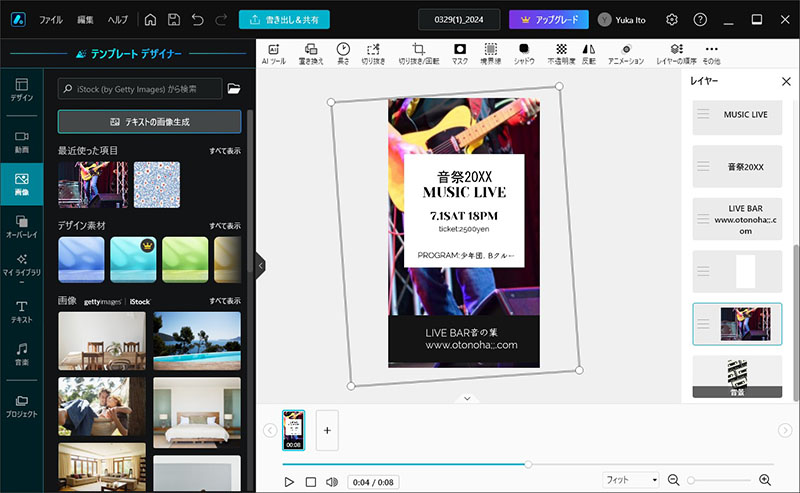
ステップ 4:テキストを編集する
テンプレート内のテキストを選択すると、自分の好きなように書き換えることができます。
テキストは作りたいポスターの内容に合わせて変更しましょう。
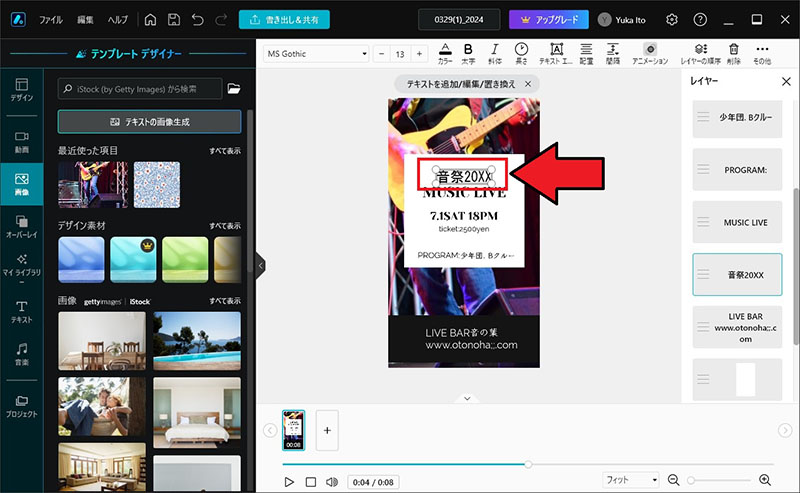
さらに、テキストを選択した状態で、画面上部メニューのフォントの部分をクリックすると、左側にフォントの一覧が表示されます。この中から好きなフォントを選ぶことで変更することができます。
ライブの雰囲気にあったフォントに変えてみましょう。
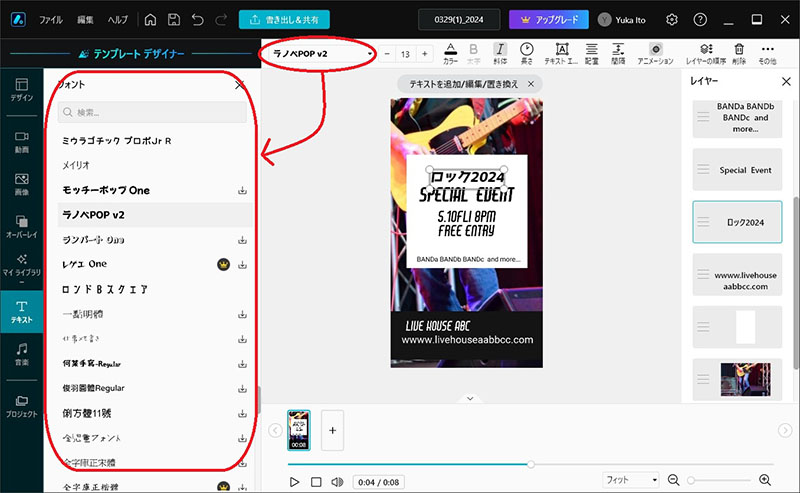
目立たせたいタイトルと、それ以外の文字で 2 種類ほどのフォントを使うことで全体の雰囲気が統一されるのでおすすめです。
同じポスター内であまりフォントを多用するとまとまりのない煩雑な印象になるので気をつけてくださいね。
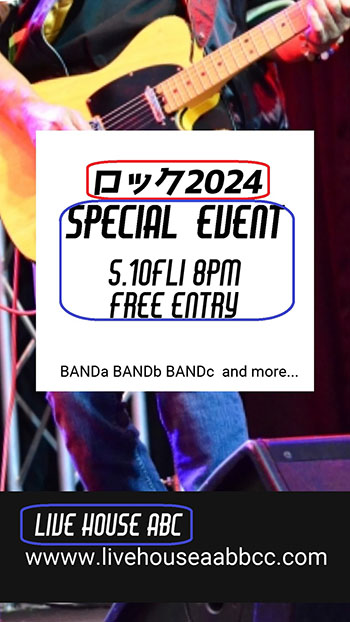
ステップ 5:保存する
最後に、画面上部の「書き出し&共有」をクリックして保存画面に切り替え、保存したいファイル形式やサイズを選んで、「保存」をクリックしましょう。
※印刷する場合は、圧縮されない PNG 形式を選択して、「解像度」を高くしてから出力するようにしてください。
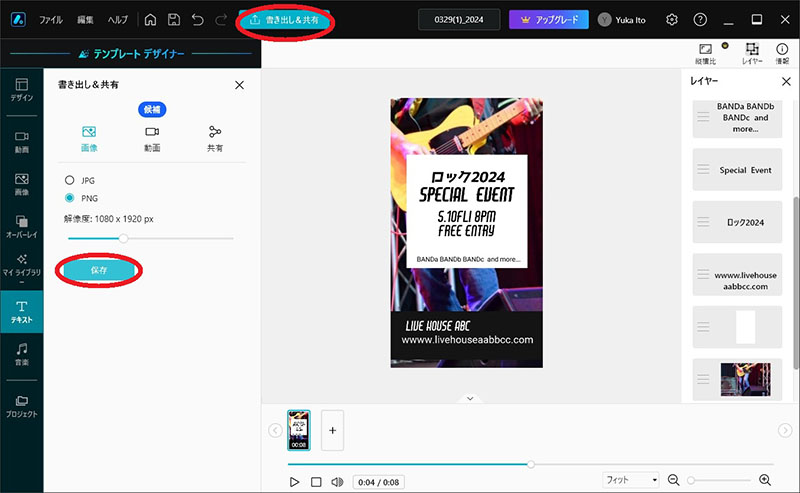
こちらが今回テンプレートを基に作成したライブポスターです。画像を変更して文字の書き換え & フォントを変更しただけなのにとっても本格的でかっこいいライブポスターが作れましたよね♪
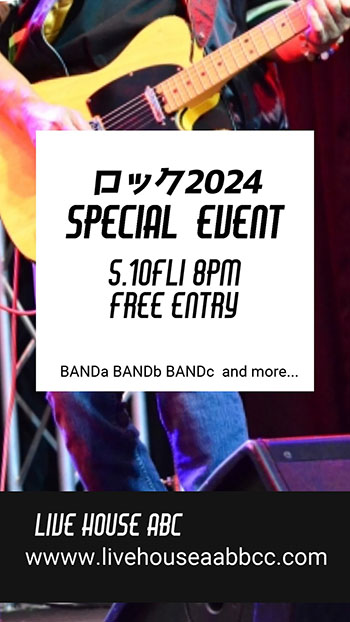
Promeo には、以下の通りほかにもおしゃれなライブポスターを作れるテンプレートが豊富に収録されているので、ぜひお好みのものを見つけてカスタマイズしてみてくださいね。
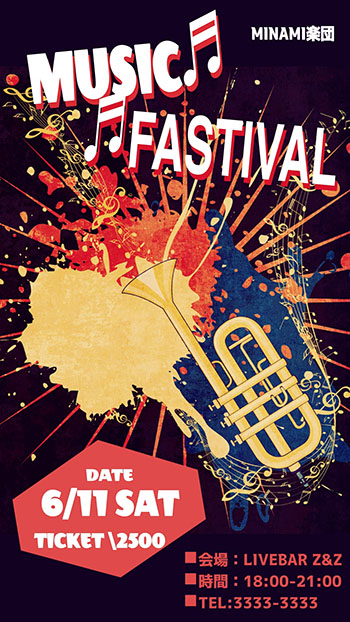
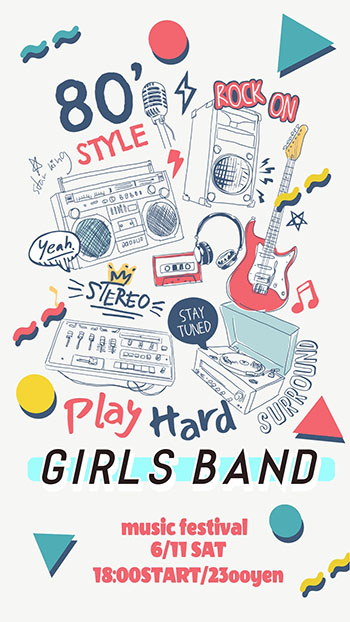


まとめ
今回は、全くの初心者でもテンプレートを使ってライブポスターを簡単に作る方法とそれができるおすすめのソフトやサイトなどをご紹介しました。解説した通り、テンプレートの画像や文字を入れ替えるだけでサッと簡単にしかも短時間で本格的なライブポスターが作れてしまうので、ぜひチャレンジしてみてくださいね。
なお、おすすめ 1 位でご紹介した「Promeo」は、今回のようなライブポスターだけでなく、招待状、メッセージカード、チラシ、SNS の投稿、YouTube のサムネイルなど、いろいろなシチュエーションに合わせたテンプレートが豊富に収録されています。操作方法もとても簡単なので、ぜひこの機会に下記より PC の無料体験版をダウンロード(スマホアプリも無料ダウンロード可)して、いろいろなコンテンツを制作してみてくださいね。




